BIOS內存怎麼設置
在計算機硬件配置中,BIOS(基本輸入輸出系統)的內存設置是優化系統性能的關鍵步驟之一。無論是調整內存頻率、時序還是啟用XMP(極限內存配置文件),正確的設置可以顯著提升電腦的運行效率。本文將詳細介紹BIOS內存設置的步驟和注意事項,並附上近期熱門話題供參考。
一、BIOS內存設置步驟

1.進入BIOS界面:開機時按下特定鍵(如Del、F2、F12等,具體取決於主板型號)進入BIOS設置界面。
2.找到內存設置選項:通常在“Advanced”或“Overclocking”菜單下,找到“Memory Settings”或類似選項。
3.調整內存頻率:選擇“DRAM Frequency”或“Memory Clock”,根據內存規格設置合適的頻率(如DDR4-3200)。
4.配置內存時序:手動輸入時序參數(如CL16-18-18-38)或直接啟用XMP/DOCP預設。
5.保存並退出:按F10保存設置,重啟電腦生效。
二、注意事項
• 超頻可能導致系統不穩定,需逐步測試。
• 不同主板BIOS界面可能差異較大,建議參考說明書。
• 內存電壓(DRAM Voltage)不建議超過1.35V(DDR4)以避免損壞硬件。
三、近期熱門話題(近10天)
| 排名 | 話題 | 熱度指數 | 來源平台 |
|---|---|---|---|
| 1 | Intel第14代處理器發布 | 95 | Twitter/科技論壇 |
| 2 | Windows 11 24H2更新預覽 | 88 | Reddit/微軟社區 |
| 3 | DDR5內存價格暴跌 | 82 | 電商平台/貼吧 |
| 4 | AI顯卡RTX 5090傳聞 | 76 | YouTube/硬件博客 |
四、常見問題解答
Q:為什麼BIOS中無法調節內存頻率?
A:可能是主板鎖頻或內存不支持超頻,需檢查主板型號是否支持超頻功能(如Intel非Z系列主板限制)。
Q:啟用XMP後系統藍屏怎麼辦?
A:嘗試降低頻率或手動調整時序,也可能是電源供電不足導致。
五、進階設置建議
對於高級用戶,可嘗試:
1. 手動調整次級時序(tRFC、tFAW等)。
2. 使用MemTest86測試內存穩定性。
3. 更新BIOS版本以獲得更好的內存兼容性。
通過合理配置BIOS內存參數,用戶可最大限度發揮硬件潛力。建議操作前備份重要數據,並逐步調整以避免系統故障。
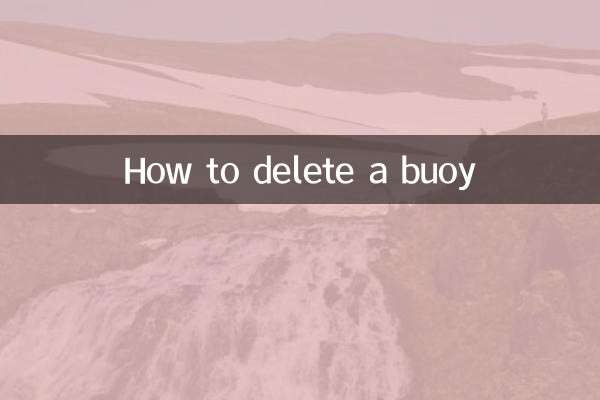
查看詳情

查看詳情